win11连不上校园网怎么解决 校园网连不上怎么办win11
更新时间:2021-11-19 16:49:22作者:zhong
我们在使用电脑是都是需要网络的,最近有win11用户在学校里登录校园网,但是一直是连不上的,之前还没有升级系统时都不会这样,那么win11校园网连不上怎么办呢,解决方法很简单,下面小编给大家分享win11连不上校园网的解决方法。
推荐系统:windows11中文版镜像
解决方法:
方法一:
1、按下键盘上的“win+i”组合键打开设置,找到其中的“网络和internet”。
2、进入之后在左边栏选择“代理”,然后将右边的“使用安装程序脚本”关闭。
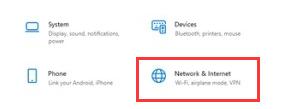
方法二:
1、还是在“网络和internet”中,在左边栏找到并点击“状态”。
2、然后点击“网络疑难解答”,等待系统自动检测问题。
3、检查完成后点击网络连接进行自动修复即可。
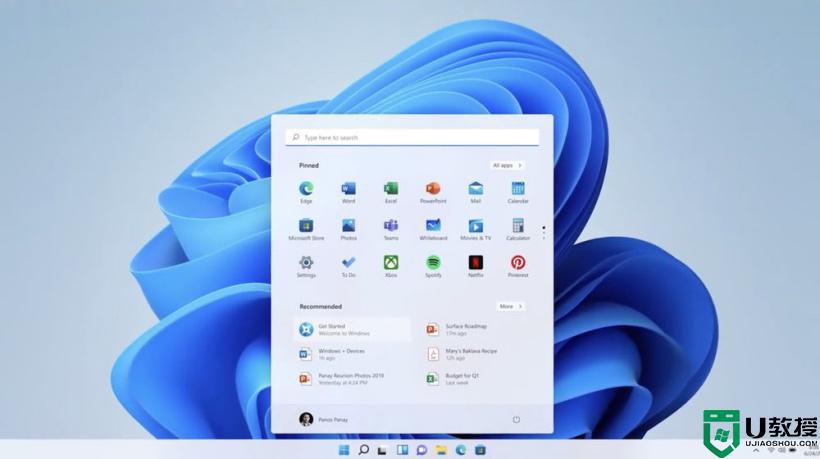
以上就是win11连不上校园网的解决方法,一样连不上的话,可以按上面的方法来进行解决。
win11连不上校园网怎么解决 校园网连不上怎么办win11相关教程
- win11校园网不弹出认证界面 升级win11后连接不上校园网
- win11如何连接校园网 电脑win11怎么连校园网
- 校园网太慢了怎么办win11 校园网太慢了怎么办win11笔记本
- win11家庭版校园网限速如何解决 校园网速度慢解决方法win 11
- win11无法连接上网怎么办 win11电脑连不上网解决方法
- win11连不上网怎么回事 windows11连不上网了如何解决
- win11不能上网怎么回事 win11更新完连不上网如何解决
- win11连不上以太网怎么办 win11插了网线连不上以太网怎么办
- win11连不上无线网怎么办 升级完win11后无法连接wifi怎么办
- 为什么win11连不上隐藏的WiFi网络 win11连不上隐藏WiFi网络的解决方案
- Windows 11系统还原点怎么创建
- win11系统提示管理员已阻止你运行此应用怎么解决关闭
- win11internet选项在哪里打开
- win11右下角网络不弹出面板
- win11快捷方式箭头怎么去除
- win11iso文件下好了怎么用
热门推荐
win11系统教程推荐
- 1 windows11 中文怎么设置 win11语言设置中文的方法
- 2 怎么删除win11系统的所有无用文件 Win11删除多余系统文件的方法
- 3 windows11 任务栏设置全透明方法 win11任务栏全透明如何设置
- 4 Win11系统搜索不到蓝牙耳机设备怎么回事 window11搜索不到蓝牙耳机如何解决
- 5 win11如何解决任务管理器打不开 win11任务管理器打不开解决教程
- 6 win11序列号激活码2022年最新永久 免费没过期的win11激活码大全
- 7 win11eng键盘不好用怎么删除 详解删除win11eng键盘的方法
- 8 Win11时间图标不见的两种恢复方法
- 9 win11安装不上Autocad软件怎么回事 win11安装不上Autocad软件的处理方法
- 10 万能的Win11专业版激活码大全 Win11专业版激活密钥神key

